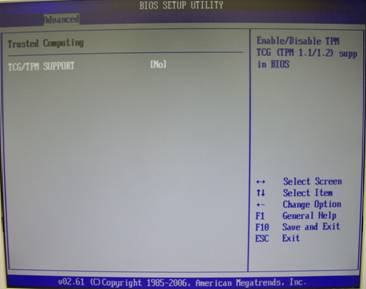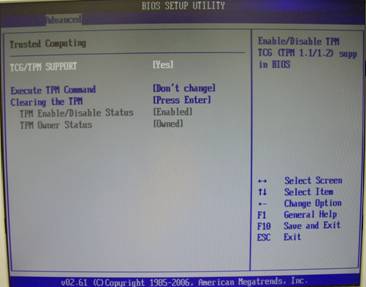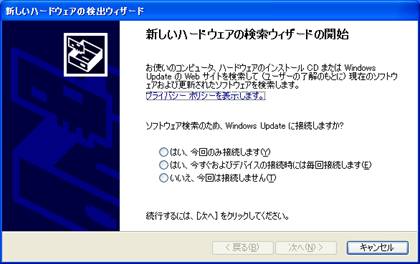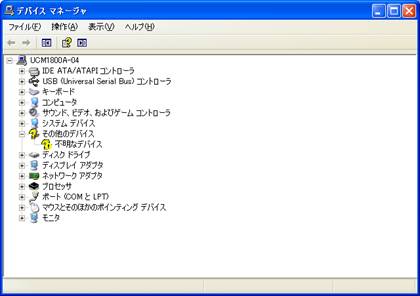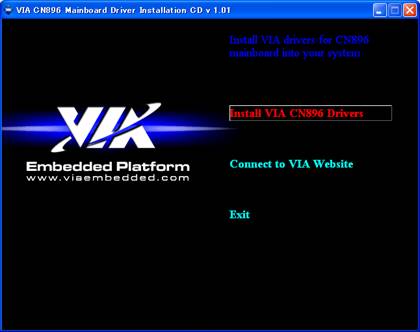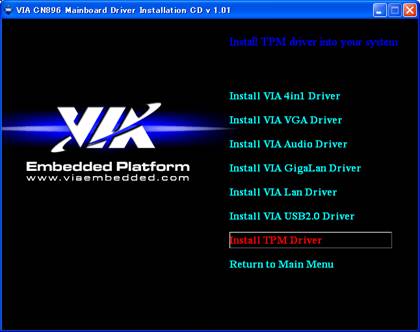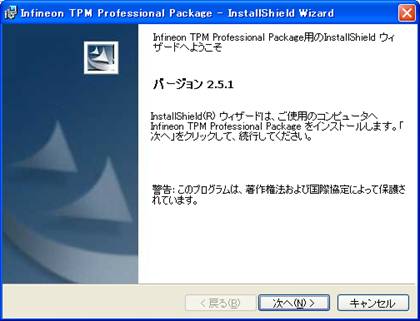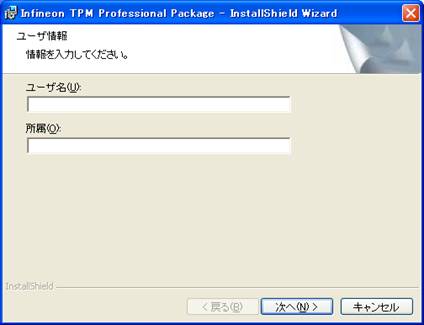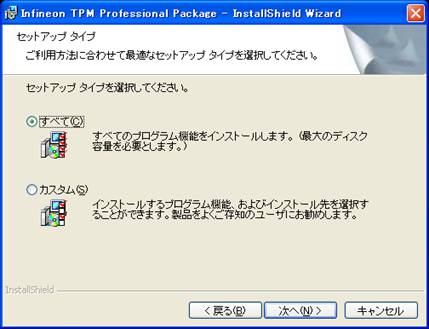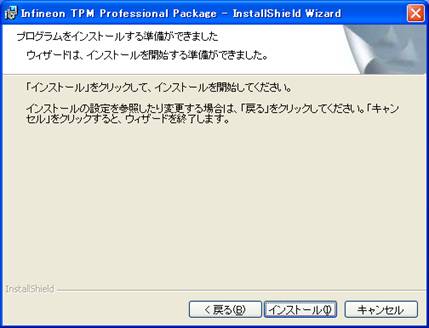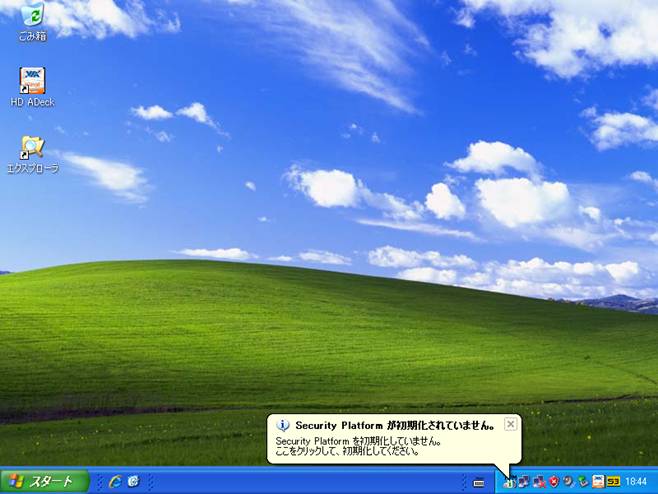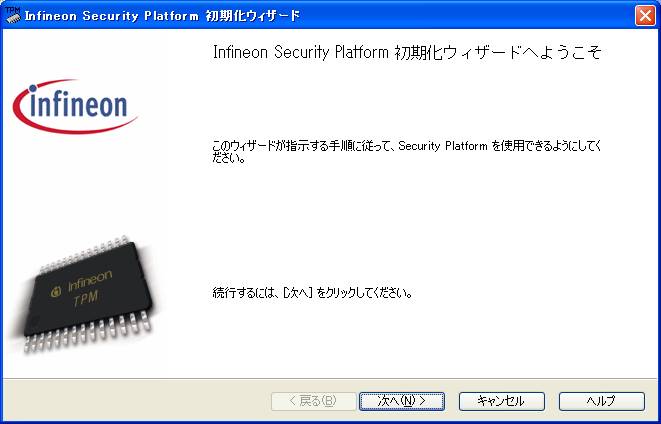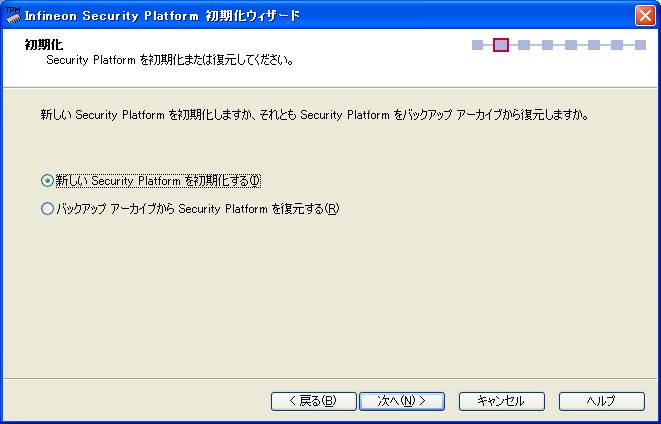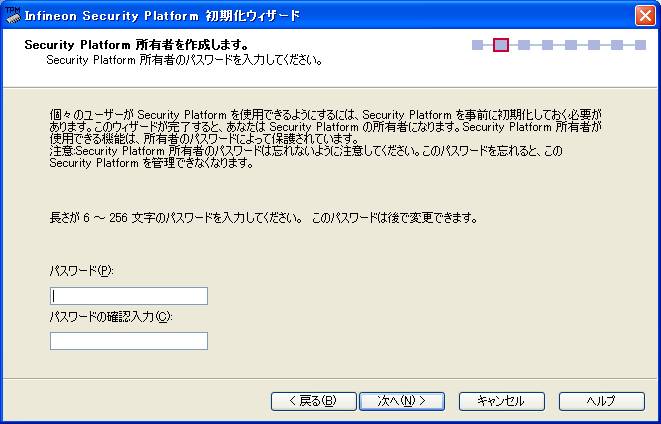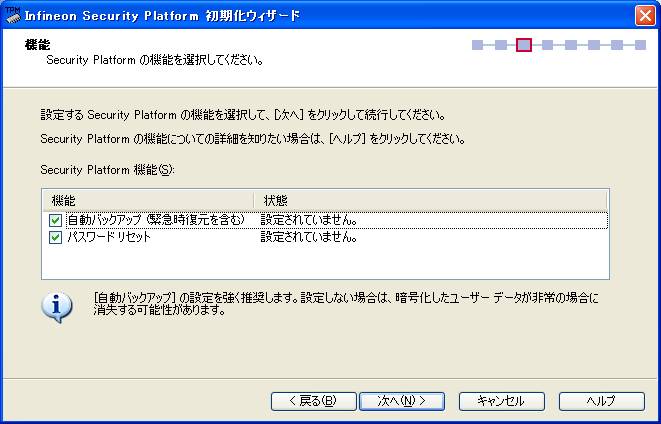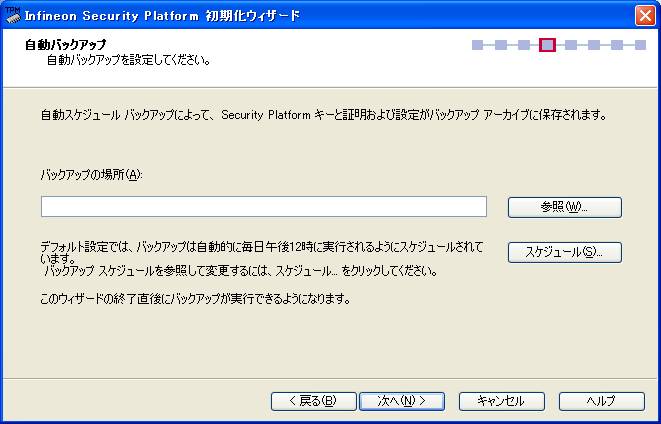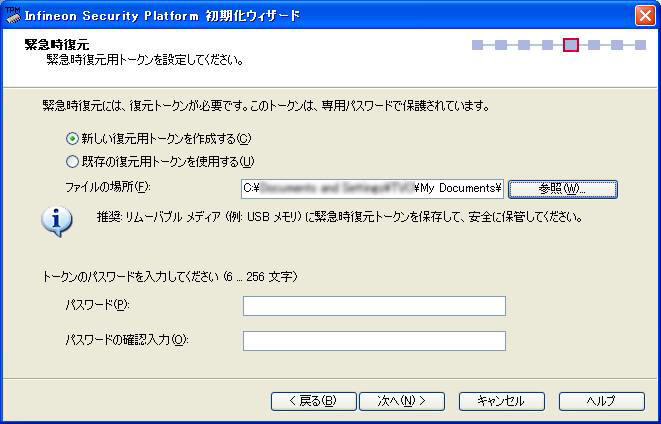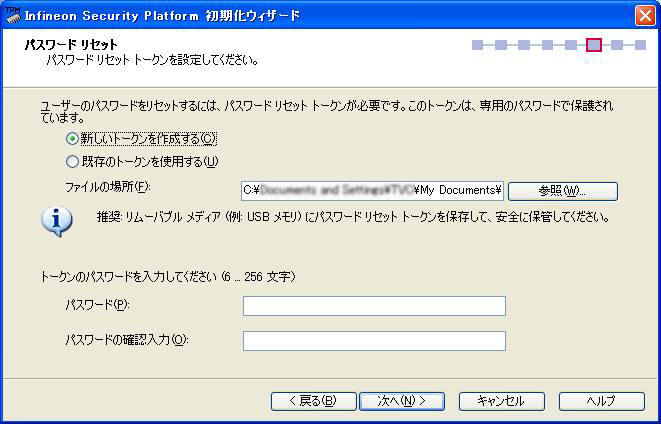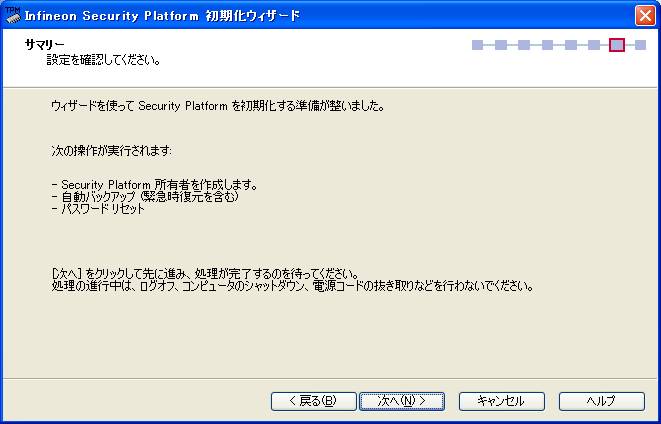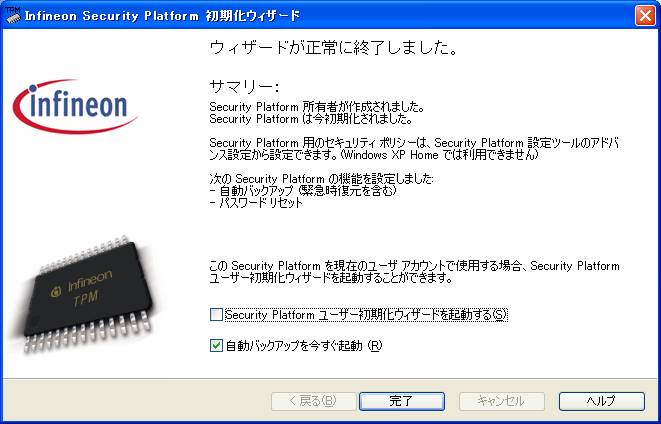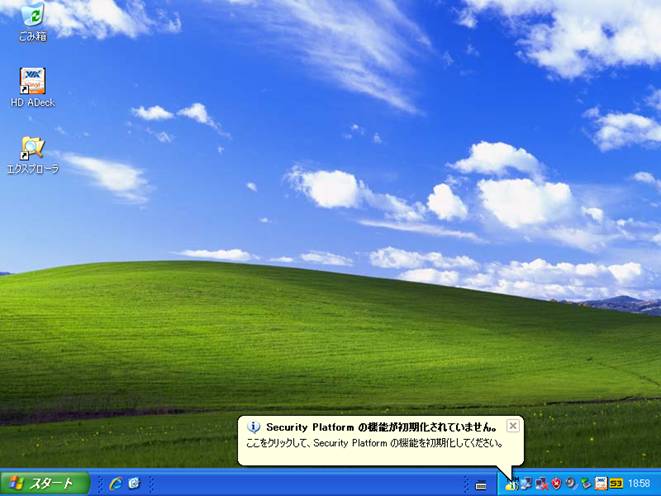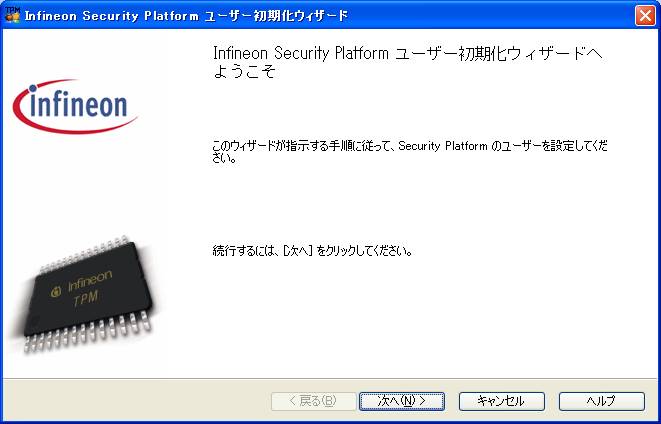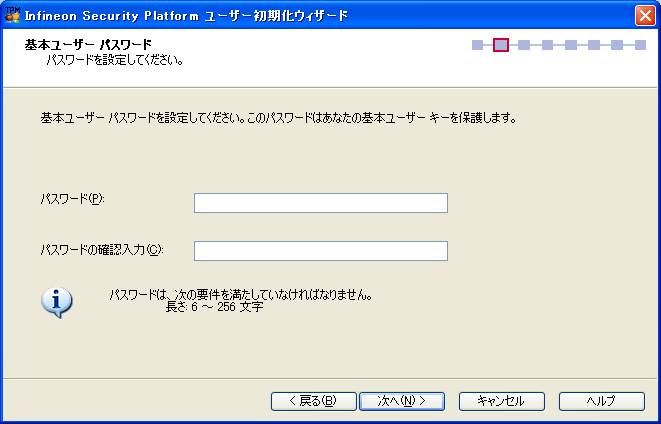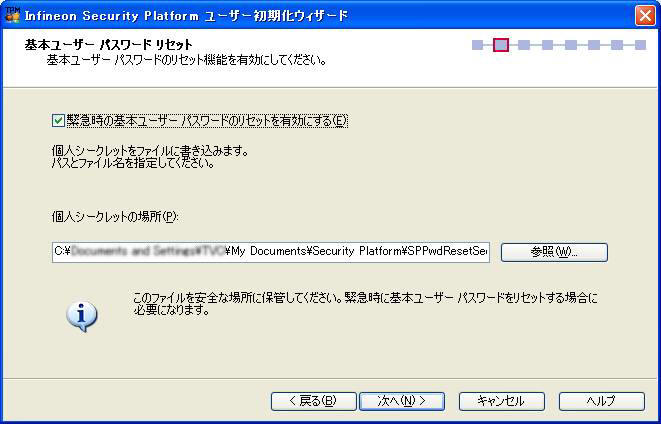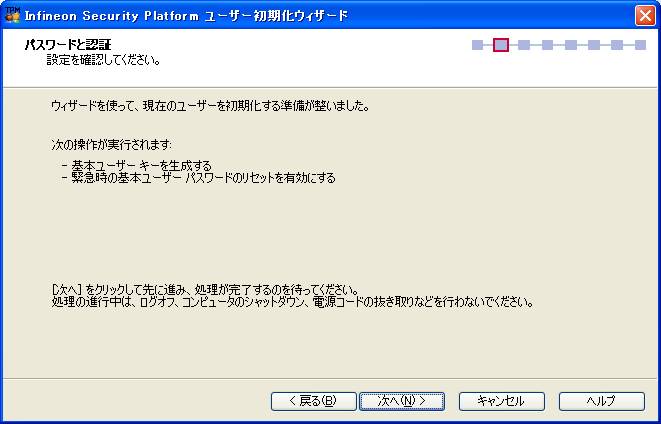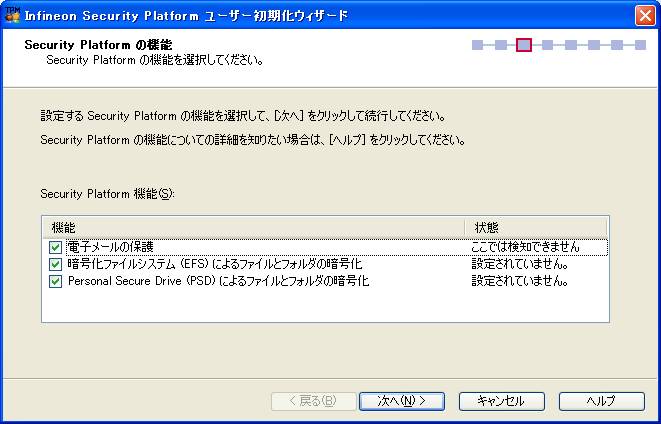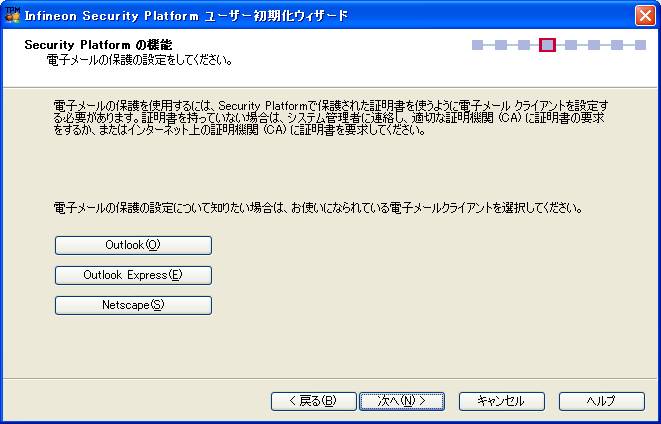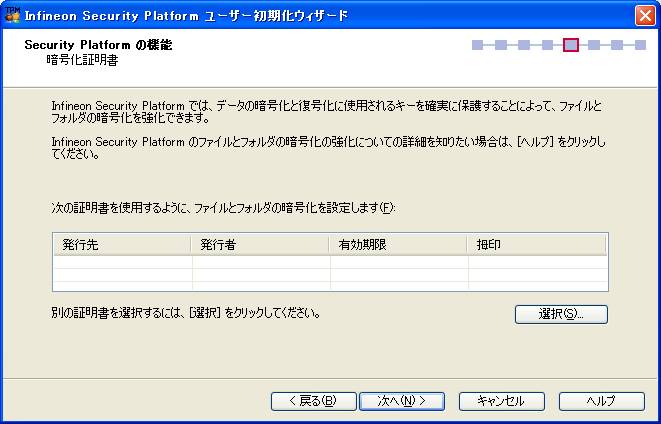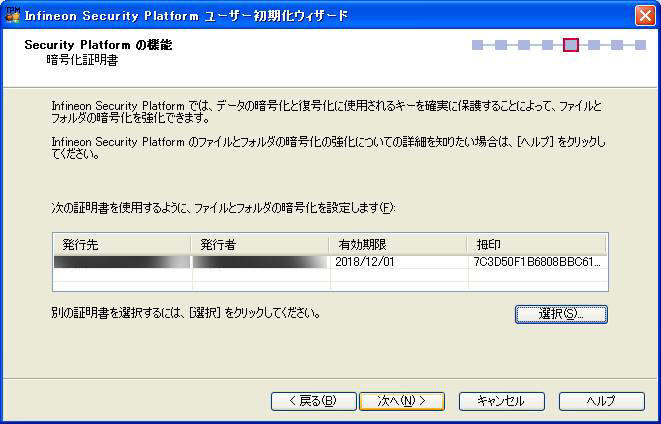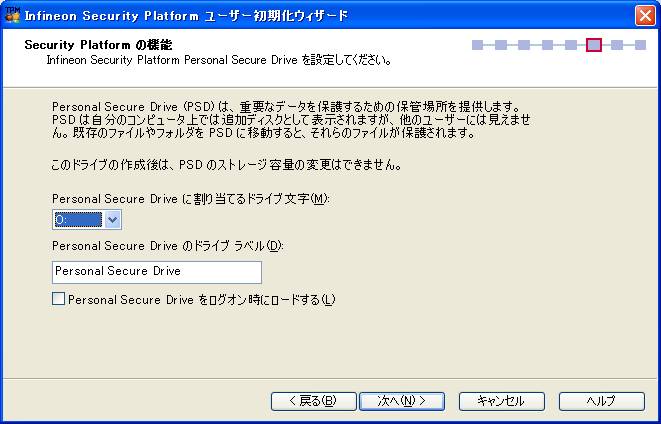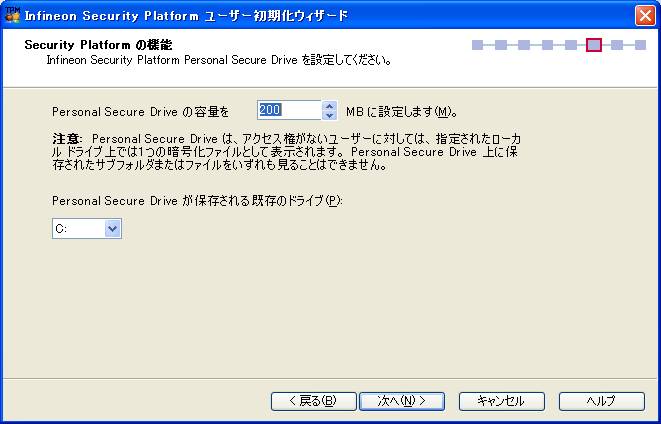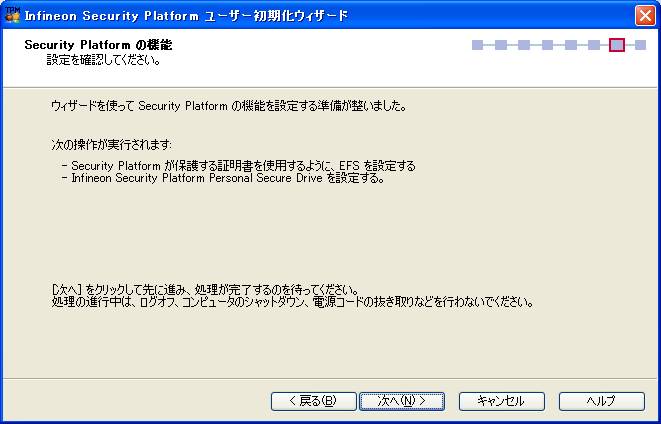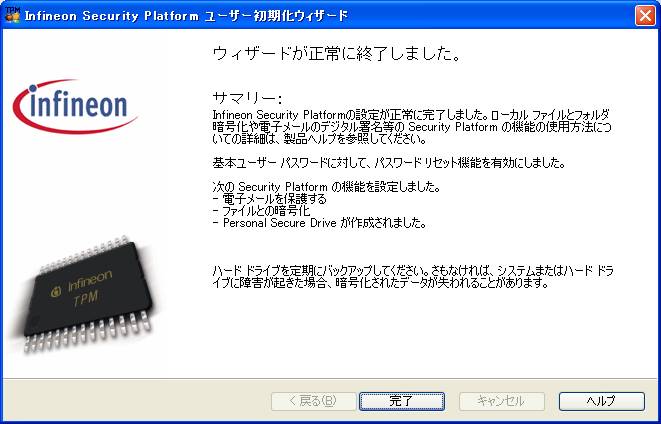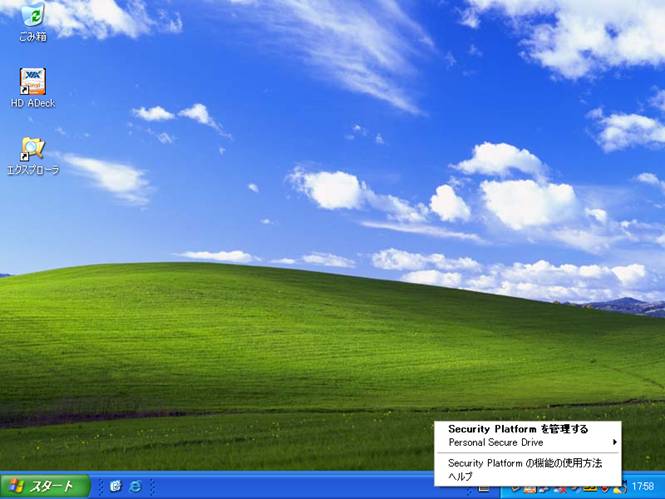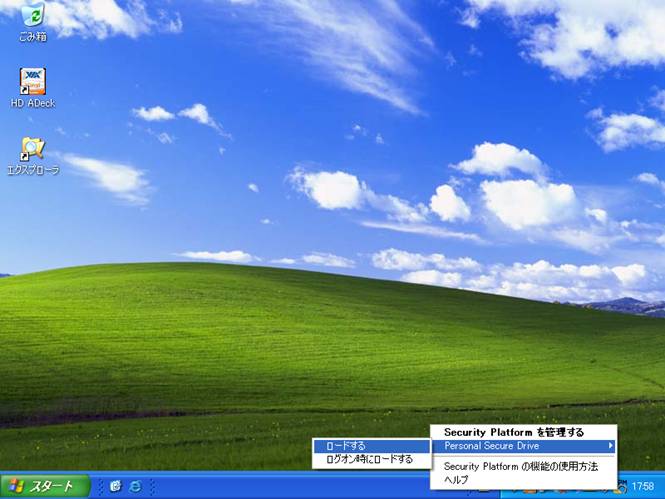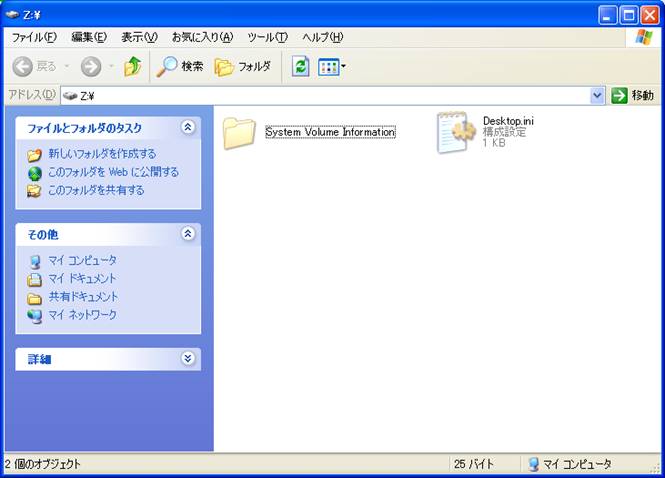セキュリティチップ ハードウェアによるセキュリティ管理機能UCM-1800A搭載のTrusted Platform Module(TPM)使用方法 |
|||||||||||||
|
UCM-1800Aはマザーボード上に搭載されたTrusted Platform Module(以後TPM)は、ハードウェアによる耐タンパー性を持ったセキュリティチップです。
セキュリティコントロールをメインCPUから独立したハードウェアチップにより行うことで、 電子メールの保護などは、電子証明書Security Platformにより行います。 Personal Secure Drive (PSD)はハードディスクドライブ上に領域を確保
し、その領域を高セキュリティドライブとして使用できます。 |
|||||||||||||
1. BIOSの設定 |
|||||||||||||
| 1-1 |
BIOSの設定画面を起動し、「Advanced」下の「Trusted Computing」を↓キーで選択しEnterキーを押します。
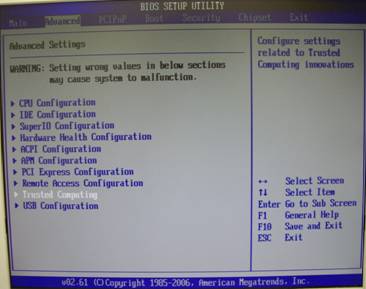 |
||||||||||||
| 1-2 |
「TCG/TPM SUPPORT」が「No」になっているのを確認しEnterキーを押します。 |
||||||||||||
| 1-3 |
「Options」の選択画面が開くので↓キーで「Yes」に変更しEnterキーを押します。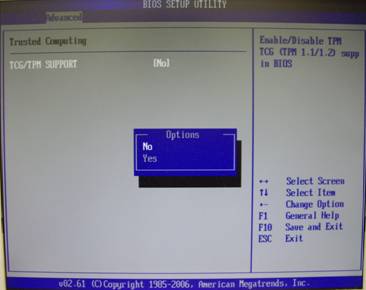 |
||||||||||||
| 1-4 |
画面の表示が変わったことを確認し、F10キーを押し変更したBIOS設定を保存し、設定を終了させます。 |
||||||||||||
2. ドライバのインストール |
|||||||||||||
| 2-1 |
Windowsを起動すると以下のような「新しいハードウェアの検出ウィザード」が表示されます。
デバイスマネージャを開いてみると「その他のデバイス」に「不明なデバイス」が検出されていることが分かります。
|
||||||||||||
| 2-2 |
UCM-1800AにCD-ROMドライブ等を接続、あるいはネットワークドライブより付属のドライバCDを起動させます。
|
||||||||||||
| 2-3 |
次に「Install TPM Driver」をクリックします。
|
||||||||||||
| 2-4 |
下記のインストール画面が表示されたら「次へ」をクリックします。
|
||||||||||||
| 2-5 |
ライセンス契約画面が表示されたら「使用許諾契約の全条項に同意します」をチェックして「次へ」をクリックします。
|
||||||||||||
| 2-6 |
ユーザ情報画面が表示されたらユーザ名、所属を入力して「次へ」をクリックします。
|
||||||||||||
| 2-7 |
セットアップタイプを選択して「次へ」をクリックします。
|
||||||||||||
| 2-8 |
インストール準備画面が表示されたら「インストール」をクリックします。
|
||||||||||||
| 2-9 |
インストール完了画面が表示されたら「完了」をクリックします。  設定を有効にするためにシステム再起動の画面が表示されます。 システムを有効にするために「はい」をクリックしシステムを再起動します。  |
||||||||||||
3. Windowsの設定 |
|||||||||||||
| 3-1 |
Windowsが再起動するとツールバーにアイコンが追加され、下図のようなメッセージが表示されます。
|
||||||||||||
| 3-2 |
下図の初期化ウィザードが表示されたら「次へ」をクリックしてください。
|
||||||||||||
| 3-3 |
下図の初期化画面の「新しいSecurity Platformを初期化する」にチェックをチェックし「次へ」をクリックしてください。
|
||||||||||||
| 3-4 |
Security Platform所有者作成画面においてパスワードを設定し「次へ」をクリックしてください。
|
||||||||||||
| 3-5 |
Security Platform機能設定画面において設定する項目を選び「次へ」をクリックしてください。
|
||||||||||||
| 3-6 |
自動バックアップ画面においてバックアップの場所を指定し「次へ」をクリックしてください。
|
||||||||||||
| 3-7 |
緊急時復元画面において復元用トークンの作成場所ならびにパスワードを指定し「次へ」をクリックしてください。
|
||||||||||||
| 3-8 |
パスワードリセット画面においてパスワードリセットトークンの作成場所ならびにパスワードを指定し「次へ」をクリックしてください。
|
||||||||||||
| 3-9 |
サマリー画面にて操作内容を確認し「次へ」をクリックしてください。
|
||||||||||||
| 3-10 |
初期化が完了すると初期化ウィザード終了画面が表示されます。
|
||||||||||||
| 3-11 |
ユーザー初期化ウィザードの起動を選択しなかった場合、Windows画面に戻ります。
|
||||||||||||
| 3-12 |
ユーザー初期化ウィザードが起動したら「次へ」をクリックします。
|
||||||||||||
| 3-13 |
基本ユーザーパスワードを設定し「次へ」をクリックします。
|
||||||||||||
| 3-14 |
基本ユーザーパスワードリセットは有効にしたままで、シークレット情報を書き込む場所とファイル名を設定し「次へ」をクリックします。
|
||||||||||||
| 3-15 |
パスワードと認証画面にて操作に問題がなければ、「次へ」をクリックします。
|
||||||||||||
| 3-16 |
Security Platformの機能画面にて機能させるものに問題がなければ、「次へ」をクリックします。
|
||||||||||||
| 3-17 |
電子メールの保護を設定する場合、使用する電子メールクライアントを選択して説明を見てから「次へ」をクリックします。
|
||||||||||||
| 3-18 |
暗号化証明書画面にて証明書を選択する必要があります。
証明書が選択されずに「次へ」をクリックした場合、次のメッセージが表示され先へ進めません。
|
||||||||||||
| 3-19 |
暗号化証明書画面にて「選択」ボタンを押すと証明書選択画面が開きます。
|
||||||||||||
| 3-20 |
リストに証明書がない場合「作成」ボタンをクリックするとユーザー名で証明書が作成されます。
|
||||||||||||
| 3-21 |
リストの証明書を選択し「選択」ボタンを選びます。
|
||||||||||||
| 3-22 |
証明書が表示されたことを確認したら「次へ」をクリックします。
|
||||||||||||
| 3-23 |
ドライブの文字、ラベルを変更したら「次へ」をクリックします。
|
||||||||||||
| 3-24 |
ドライブの容量を決定し、どの既存ドライブに保存するかを決定し「次へ」をクリックします。
|
||||||||||||
| 3-25 |
実行される操作を確認し「次へ」をクリックします。
|
||||||||||||
| 3-26 |
Personal Secure Drive(PSD)作成プロセス画面が表示されドライブの作成が始まります。
|
||||||||||||
| 3-27 |
終了画面が表示されたら「終了」をクリックし画面が終了すると設定の終了となります。
|
||||||||||||
4. ドライブの起動 |
|||||||||||||
| 4-1 |
ツールバーのTPMアイコンにマウスの矢印を持って行くと「Security Platformを使用する準備が整いました。」とメッセージが表示されます。
|
||||||||||||
| 4-2 |
TPMアイコンをクリックするとメニューが表示されるので「Personal Secure Drive」をクリックします。
|
||||||||||||
| 4-3 |
「Personal Secure Drive」をクリックすると横にサブメニューが出でます。
|
||||||||||||
| 4-4 |
ユーザー認証画面が表示されたら設定したパスワードを入力します。
|
||||||||||||
| 4-5 |
ユーザー認証が成功するとドライブが表示され利用可能となります。
|
||||||||||||
|
以上です。 |
|||||||||||||
|
参考
|
|||||||||||||
Last Update : 2011/09/09